HP TopShot LaserJet Pro M275-User Guide
Table Of Contents
- 자주 사용하는 항목
- 제품 소개
- 용지함
- 인쇄
- 지원되는 프린터 드라이버(Windows)
- 인쇄 작업 설정 변경(Windows)
- 인쇄 작업 설정 변경(Mac OS X)
- 인쇄 바로 가기 사용(Windows)
- 인쇄 바로 가기 만들기(Windows)
- 인쇄 사전 설정 사용(Mac OS X)
- 인쇄 사전 설정 만들기(Mac OS X)
- 수동 양면 인쇄(Windows)
- 수동으로 양면에 인쇄(Mac OS X)
- 한 장에 여러 페이지 인쇄(Windows)
- 한 장에 여러 페이지 인쇄(Mac OS X)
- 페이지 방향 선택(Windows)
- 페이지 방향 선택(Mac OS X)
- 용지 종류 선택(Windows)
- 용지 종류 선택(Mac OS X)
- 다른 용지에 첫 번째 또는 마지막 페이지 인쇄(Windows)
- 표지 인쇄(Mac OS X)
- 문서의 배율을 용지 크기에 맞추기(Windows)
- 용지 크기에 문서 맞추기(Mac OS X)
- 소책자 작성(Windows)
- 소책자 만들기(Mac OS X)
- 색상 옵션 변경(Windows)
- 색상 옵션 변경(Mac OS X)
- HP EasyColor 옵션 사용
- 인쇄 작업에 대한 색상 테마 변경(Windows)
- 수동 색상 옵션
- 색상 일치
- 추가 인쇄 작업
- HP ePrint 사용
- AirPrint 사용
- 복사
- 스캔
- 관리 및 유지보수
- 문제 해결
- 소모품 및 부속품
- 색인
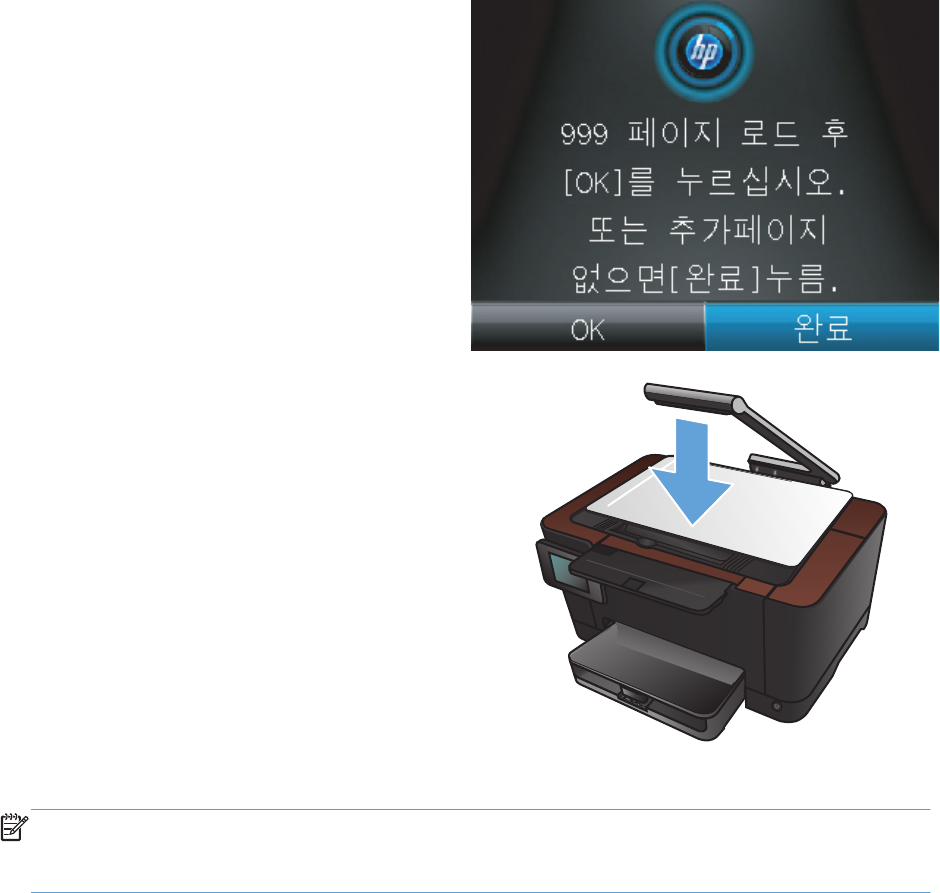
9. 다음 페이지를 넣으라는 메시지가 나타납니
다. 준비되면 OK 버튼을 누릅니다.
모든 페이지를 복사할 때까지 이 단계를 반복
합니다. 입력이 끝나면 완료 버튼을 누릅니다.
10. 완료되면 카메라 받침대를 내립니다.
참고: 카메라 받침대를 내려 카메라 렌즈 덮
개가 손상되지 않도록 보호합니다.
참고: 이 기능을 사용하면 여러 페이지 문서를 복사할 때 시간을 절약할 수 있습니다. 그러나 이 기
능을 활성화하면 복사할 페이지가 하나만 있는 경우에도 다음 페이지를 놓으라는 메시지가 표시됩니
다. 주로 한 페이지만 복사하는 경우에는 이러한 메시지가 표시되지 않도록 이 기능을 끄십시오.
72
5 장 복사 KOWW










